Table of Contents
NOTE
- amnimo VMSは正式版ではないため、サポートの対象外です。 ご使用にあたり、予期せぬ不具合が発生する可能性があることをご了承ください。
- センサー接続ゲートウェイでは、amnimo VMSの利用が出来ません。
amnimo VMSを有効化する #
はじめに、Command Line Interface(以下、CLI)を利用してデバイスの amnimo VMS を有効化します。
NOTE
- CLI の詳しい利用方法や設定内容については、以下のマニュアルを参照してください。
⇒『CLIユーザーズマニュアル』
- シリアルコンソールで接続してCLI操作をすることも可能です。ゲートウェイの利用方法や設定内容の詳細については、以下のマニュアルを参照してください。
⇒『CLIユーザーズマニュアル』の『第1章 CLI の基本』
CLIの動作モードについて
ゲートウェイ専用のCLIには、一般ユーザーモード、管理者モード、設定モードという3種類の動作モードがあります。それぞれのモードでできる操作とコマンドラインのプロンプトを以下に示します。
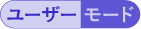
一般ユーザーモードでは、運用管理に必要な操作をします。
amnimo$
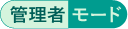
管理者モードでは、一般ユーザーモードの操作に加え、ゲートウェイの再起動などを制御することができます。
amnimo#
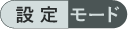
設定モードでは、設定内容を確認したり、設定したりすることができます。
amnimo(cfg)#
ゲートウェイにログインする #
CLIでゲートウェイにログインします。
NOTE
事前にGUIでSSHを有効にしてください。 SSHの設定方法については、『SSHの設定をする』を参照してください。
PCに、Tera TermやPuttyなどのWindowsのターミナルエミュレーターソフトをインストールします。
NOTE
本書では、Tera Termを使用して説明しています。
Tera Termを起動し、「Tera Term新しい接続」画面で以下の設定をして、[OK]をクリックします。
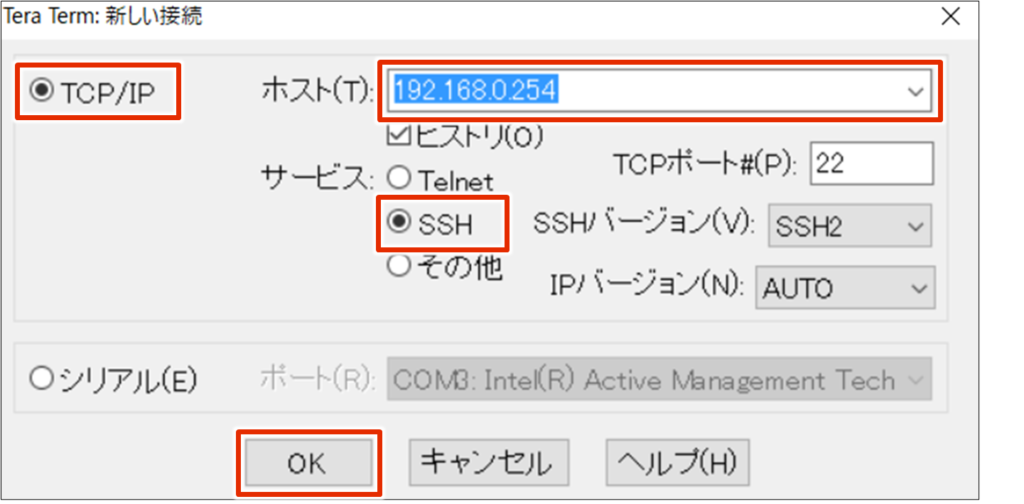
❶ 「TCP/IP」を選択します。
❷ 「ホスト」にIPアドレス「192.168.0.254」を入力します。
❸ 「サービス」で「SSH」を選択します。
新しいホストに接続した場合、「セキュリティ警告」画面が表示されます。
[このホストをknown hostsリストに追加する]にチェックを付けて、[続行]をクリックします。
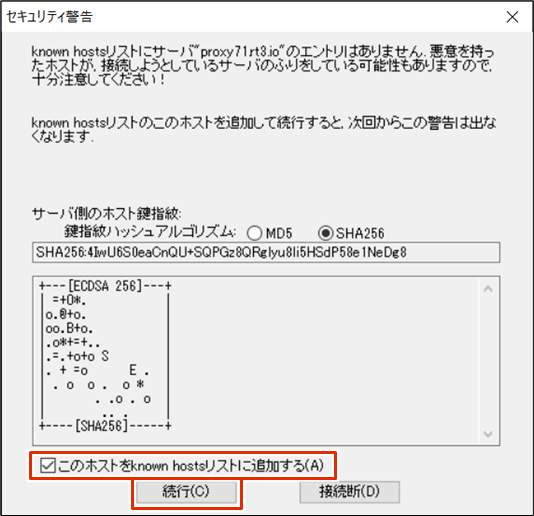
Step 2の初回ログインで入力したログイン情報を入力して、[OK]をクリックします。
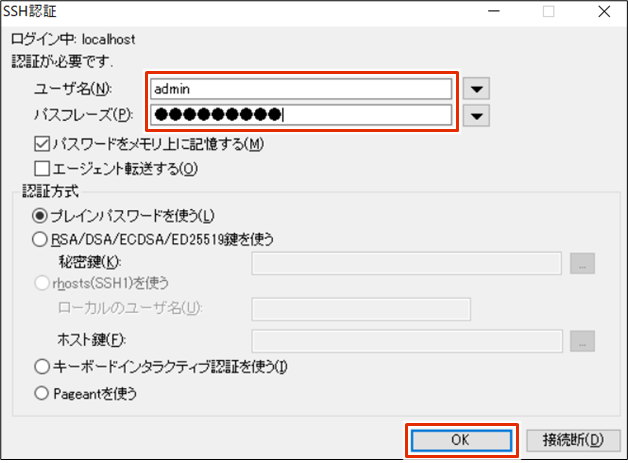
CLIでゲートウェイにログインします。
amnimo VMS の初期設定をする #
amnimo VMS を有効化およびカメラ設定をします。
NOTE
amnimo VMS の初期設定について以下の FAQ を参照してください。
⇒『amnimo VMS の初期設定を行う』
